WPS中excel表如何插入㎡符号?WPS中excel表插入㎡符号的方法
 发布于2024-12-12 阅读(0)
发布于2024-12-12 阅读(0)
扫一扫,手机访问
有的小伙伴习惯在wps中打开编辑表格,有时会在表格中输入不同的数据内容,但是对于一些特殊符号并不能直接添加,比如想要在单元格中输入多少平方米,那么到底如何添加呢?本篇教程小编就来为大家介绍一下操作方法,一起来看看吧。
设置方法
1、首先打开表格,然后再点击表格上方的【插入】这个选项。
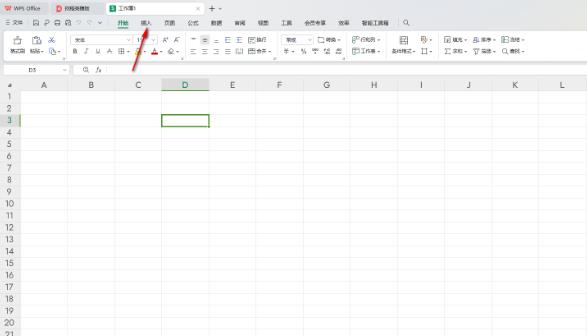
2、在工具栏中将【符号】这个功能找到,将该符号的下拉按钮点击打开,在打开的窗口中选择【其他符号】选项。
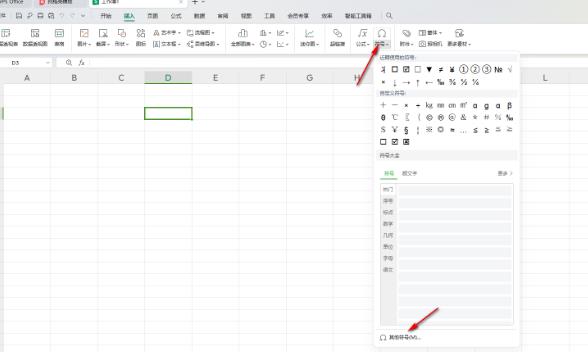
3、这时需要将字体设置为【普通文本】,将后面的子集设置为【cjk兼容字符】选项进行单击。
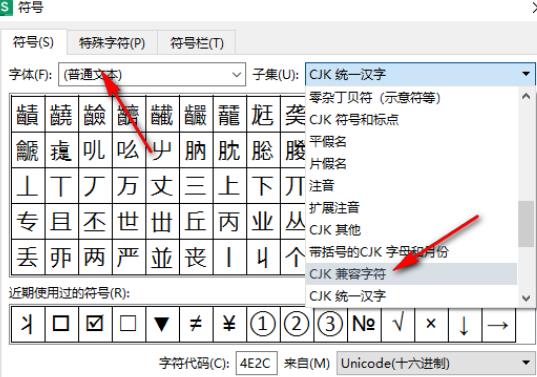
4、在方框中查找到自己需要的㎡符号了,将该符号进行点击选中,再点击【插入】按钮即可。
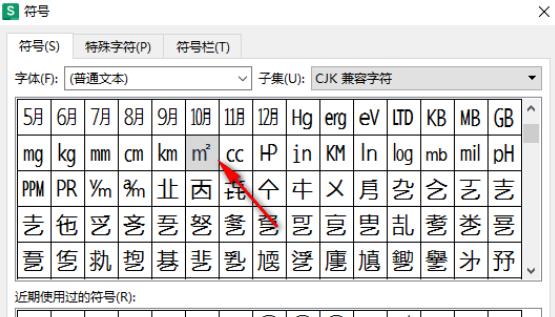
5、如何返回到表格页面中,就会看到插入的㎡符号了。
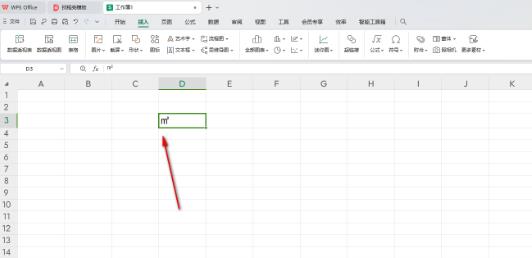
本文转载于:https://www.win10h.com/jiaocheng/44351.html 如有侵犯,请联系admin@zhengruan.com删除
产品推荐
-

售后无忧
立即购买>- DAEMON Tools Lite 10【序列号终身授权 + 中文版 + Win】
-
¥150.00
office旗舰店
-

售后无忧
立即购买>- DAEMON Tools Ultra 5【序列号终身授权 + 中文版 + Win】
-
¥198.00
office旗舰店
-

售后无忧
立即购买>- DAEMON Tools Pro 8【序列号终身授权 + 中文版 + Win】
-
¥189.00
office旗舰店
-

售后无忧
立即购买>- CorelDRAW X8 简体中文【标准版 + Win】
-
¥1788.00
office旗舰店
-
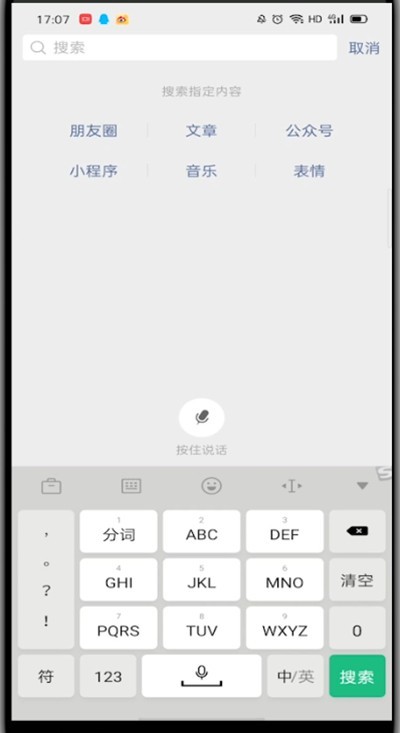 正版软件
正版软件
- 微信红包退回对方有提示的详细讲解
- 1、首先我们打开微信点击搜索框。2、搜索微信支付3、点击进入。4、在这里双方都会有微信红包退还的提示。
- 8分钟前 微信红包 退回 0
-
 正版软件
正版软件
- 一甜相机怎么放大照片的一部分
- 一甜相机中可以放大照片的一部分内容,那么这个功能位置在哪呢?用户们可以点击编辑,然后装饰按键,然后就能够在下面的位置找到放大镜的功能。这篇放大照片的一部分方法介绍就能够告诉大家具体的内容,下面就是详细的介绍,赶紧来看看吧!一甜相机使用教程一甜相机怎么放大照片的一部分答:在编辑-装饰-放大镜具体过程:1、首先打开app,点击左下的修图。2、之后点击一张图片后,点击编辑按键。3、然后点击下面的装饰按键。4、就能够在下面找到放大镜功能。5、之后点击放大的倍率,然后点击确认就可以了。
- 18分钟前 放大 一甜相机 0
-
 正版软件
正版软件
- 在Word上怎么裁剪图片?
- 在编辑Word的时候,需要插入图片,常常因为图片尺寸大小,需要在其他地方裁剪好再插入Word中,十分不方便,Word的功能如此之多当然少不了裁剪,在Word中有裁剪的功能,下面我就带大家一起来学习下在Word上怎么裁剪图片?步骤如下:1.打开word文档,选择菜单栏里的插入命令,选择插入里的插入图片设置,点击打开。2.打开下拉框选择需要插入图片的位置,一般选择为“此设备”。3.在【插入图片】的界面中,选择我们需要使用的图片素材,点击插入即可。4.在文档中我们可以看到图片已插入,且界面已自动切换到【格式】里
- 33分钟前 Word 裁剪图片 0
-
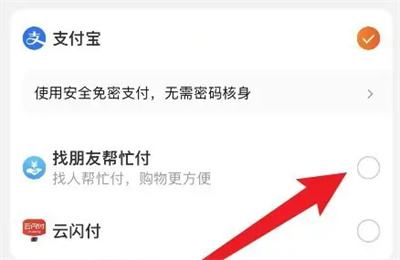 正版软件
正版软件
- 微信如何发淘宝支付链接
- 我们在使用淘宝购物时会有需要好友帮忙支付的时候,怎样在微信中发送淘宝支付链接呢?下面为大家介绍一下操作方法。在手机上打开“淘宝”应用,选择你想购买的商品并进行下单。在提交订单页面底部选项中,你会看到一个“找好友帮忙付”的选项。勾选后,点击“提交订单”。2.接着进入到帮我付页面里,在下方的分享选项里点击“微信”打开。3.这时在页面底部会出现分享口令,在“去微信粘贴给好友”的按钮上点击。4.页面跳转至微信应用后,打开和好友的聊天窗口,在输入框中点击后粘贴淘宝支付口令,并点击“发送”按钮即可。
- 48分钟前 微信 发淘宝支付链接 0
-
 正版软件
正版软件
- 360浏览器如何开启阅读模式-360浏览器开启阅读模式的方法
- 有很多朋友还不知道360浏览器如何开启阅读模式,所以下面小编就讲解了360浏览器开启阅读模式的方法,有需要的小伙伴赶紧来看一下吧,相信对大家一定会有所帮助哦。1、首先打开360浏览器,点击右上角的更多图标,如图所示。2、然后点击设置选项,进入设置界面,如图所示。3、接着点击实验室,进入页面后点击勾选开启阅读模式即可,如图所示。上面就是小编为大家带来的360浏览器如何开启阅读模式的全部内容,希望对大家能够有所帮助哦。
- 1小时前 12:20 360浏览器 阅读模式 0
最新发布
-
 1
1
-
 2
2
-
 3
3
-
 4
4
-
 5
5
-
 6
6
- 微软预告:移动端Edge获得单点登录等诸多功能
- 1821天前
-
 7
7
-
 8
8
- Win10Sets多标签功能下线了 微软回应正在优化
- 1830天前
-
 9
9
- Windows10五月更新存储空间条件变更了
- 1853天前
相关推荐
热门关注
-

- Xshell 6 简体中文
- ¥899.00-¥1149.00
-

- DaVinci Resolve Studio 16 简体中文
- ¥2550.00-¥2550.00
-

- Camtasia 2019 简体中文
- ¥689.00-¥689.00
-

- Luminar 3 简体中文
- ¥288.00-¥288.00
-

- Apowersoft 录屏王 简体中文
- ¥129.00-¥339.00